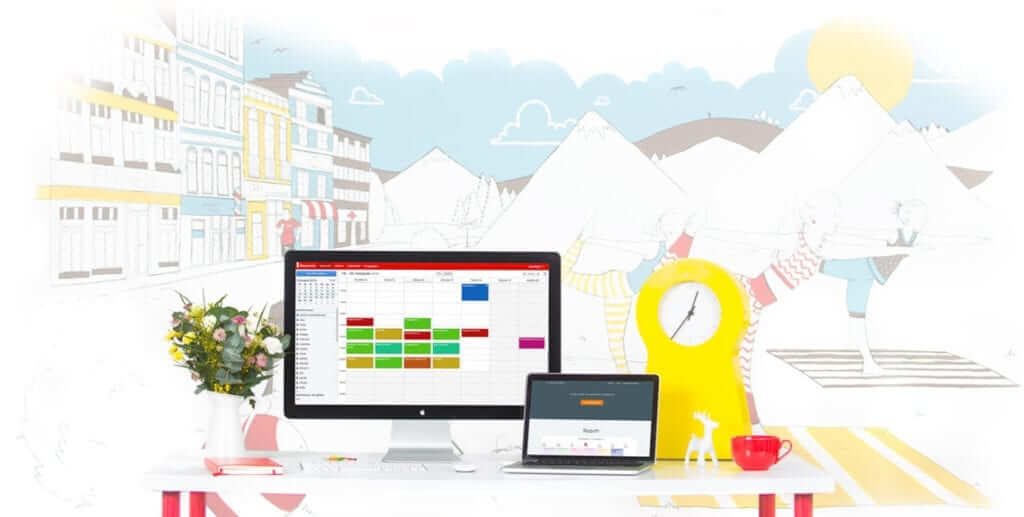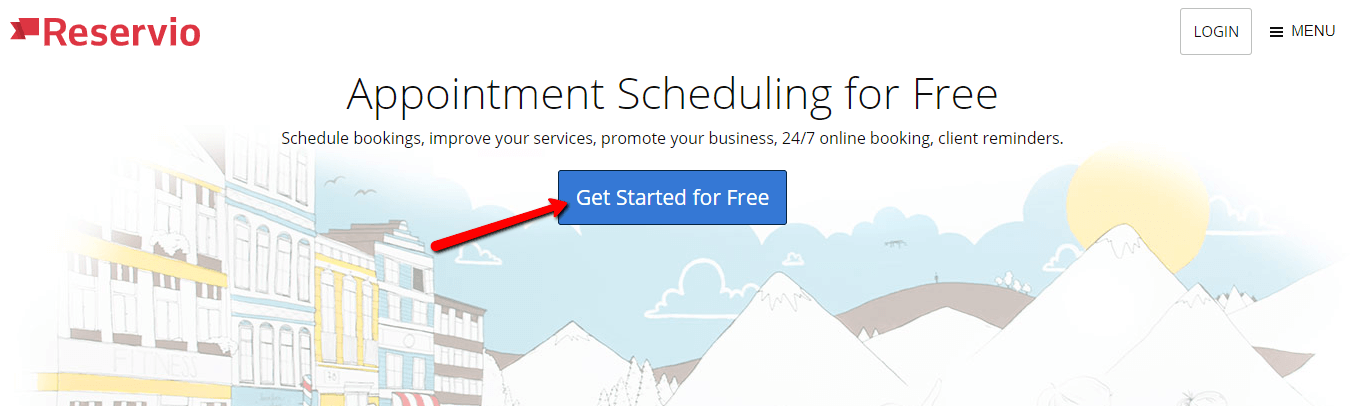Möchten Sie ein Online-Reservierungssystem in Ihre Website einbetten, beispielsweise in Webnode?
Was auch immer Sie tun, Reservio ist eine gute Wahl für Ihre Zeitplanung! 🙂
Und was bietet Ihnen das Online-Buchungssystem von Reservio?
- übersichtlicher Kalender, in dem Sie alle Reservierungen finden
- Online-Buchung rund um die Uhr
- Client-Management
- Geschäftsassistent
- Benachrichtigungen an Sie und Ihre Kunden (E-Mail + SMS-Benachrichtigung)
- Integration mit Google Kalender, iCal, Outlook usw.
- Integration des Online-Reservierungssystems direkt auf Ihrer Website.
Anweisungen zum Erstellen eines Reservierungssystems und zur Verbindung zu Ihrer Website.
1. Der erste Schritt besteht darin, ein Konto auf der Reservio-Website zu erstellen: https://www.reservio.com/
2. Wählen Sie den Bereich Ihres Unternehmens.
3.Geben Sie alle erforderlichen Informationen ein und vervollständigen Sie die Einstellungen mit dem Button “Finish Setup“
4. Ausgezeichnet – nach der Registrierung erhalten Sie eine 14-Tage-Premium-Version
5. Sie können den Buchungskalender mit HTML-Code in die Website einbinden. Klicken Sie einfach in der oberen Leiste auf “Promote”.
6. und wählen Sie eine Option für den Button..
7. Sie wählen den Stil des Buttons und kopieren den erforderlichen HTML-Code.
.
8. Fügen Sie den HTML-Code in Ihre Website ein und veröffentlichen die Änderungen.
Gut gemacht – Der Reservierungsbutton wird in der veröffentlichten Version Ihrer Website angezeigt.
****DEMO****
Weitere tolle Tutorials
3 einfache Möglichkeiten, einen Online-MP3-Player in die Website einzubinden
Suchen Sie nach einer einfachen Möglichkeit, einen MP3-Player auf einer Webnode-Website zu platzieren? In dieser Anleitung zeigen wir Ihnen 3 einfache Möglichkeiten (kostenlos). 1. Die erste Möglichkeit besteht darin, die Funktion direkt im Webnode-Editor zu...
Wie man die URL-Umleitung in Webnode über eine Registerkarte im Menü festlegt
Suchen Sie nach einer Möglichkeit, einen Besucher Ihrer Website auf eine Website außerhalb von Webnode umzuleiten, nachdem Sie auf einen Menüpunkt geklickt haben? Kein Problem. Fangen wir an! 1. Erstellen Sie eine neue Seite im Menü. 2. Bitte...
Wie kann man Text mit Klicken auf die Schaltfläche “Mehr Text” ein- und ausblenden?
Haben Sie zu viel Text auf der Website und möchten Sie den Text ein- / ausblenden, nachdem man auf den Text geklickt hat, z. B. "Weitere Informationen"? Weiterlesen… Wenn Sie eine große Textmenge auf der Website haben und diesen Text elegant ausblenden und erst...
Wie Sie KOSTENLOS Ihr eigenes Logo erstellen!
Benötigen Sie ein eigenes Logo für Ihr Unternehmen oder Ihre Website? 1. Klicken Sie auf diesen Link, der Sie zur Logo Maker-Website weiterleitet. 2. Wählen Sie den Bereich, zu dem Ihr Unternehmen gehört. Klicken Sie auf “NEXT“. 3. Wählen Sie den Stil...
So fügen Sie der Website den Button “Nach oben” hinzu
Videotutorial with English subtitlesSuchen Sie nach einer Möglichkeit, den sogenannten Button "Nach oben" auf allen Seiten Ihrer Webnode-Website zu platzieren? In der Anleitung "So erstellen Sie einen Anker" haben wir gezeigt, wie Sie einen Besucher an einen...
Wie Sie Webseiten mit dem sozialen Netzwerk von Instagram verbinden?
YT Tutorial with English subtitlesSuchen Sie nach einer schnellen und zuverlässigen Möglichkeit, Ihre aktuellen Fotos von Ihrem Instagram auf Ihre Website hinzufügen? Möchten Sie in Webnode im Web instagram? In dieser Anleitung zeigen wir euch 2 externe...
So binden Sie ein Diskussionsforum in eine Website ein (DISQUS)
YouTube Video Tutorial (english subtitles) Anweisungen zum Erstellen einer Diskussion auf der Website des Diskussionsforums - disqus.com In dieser Anleitung erfahren Sie, wie Sie der Webnode-Website eine Diskussion hinzufügen, damit Besucher Ihrer Website...
Wie man bei Webnode eine responsive Tabelle hinzufügt
Brauchen Sie Ihrer Webnode-Website eine Tabelle hinzufügen? Diese Funktion ist im Webnode-Editor noch nicht verfügbar, die Tabelle kann jedoch mit einer externen Anwendung erstellt werden – tablesgenerator.com. Anweisungen zum Erstellen und Einfügen einer...
Zeit-Countdown-Skript
***DEMO*** - December 31, 2045 00:00:00 will be inAnleitung für Countdown auf der Webnode Website Möchten Sie Ihrer Website einen Countdown-HTML-Code hinzufügen? Sie planen beispielsweise eine Hochzeit und möchten an der Website zeigen, wie viele Tage bis zur...